Корисничка упутства корисника телеграма

- 4144
- 919
- Levi Block
Данас, разне апликације за размену порука постају све популарнија. Стручњаци чак и дају прогнозе које након само неколико година могу постати популарнији од друштвених мрежа. И многи програмери виде велике изгледе за раст и развој у овим апликацијама. Спремни су да уложе много напора да уведе додатне могућности и повећају профит. Једно од најмлађих тржишних решења је телеграм гласник. Шта је "телеграм"? Које су његове главне предности над конкурентима? Како је користити на различитим уређајима? Одговорићемо на ова питања у данашњем материјалу.

Телеграм вам омогућава да размените текстуалне и видео поруке, као и упућивање позива.
Шта је "телеграм" и његове главне предности
"Телеграм" је један од најпопуларнијих гласника. Већ га користи неколико стотина милиона људи широм света. Његова главна сврха није много другачија од осталих програма - за слање текста, гласа, видео порука, као и датотеке. Са ове тачке гледишта, "телеграми" практично се не разликују од такмичара. Па шта то чини тако јединственим производом који га поставља све више и више корисника?
- Многи сервери широм света, који вам омогућава да постигнете велику брзину и сигурност. Захваљујући томе, Телеграм има најбржу испоруку порука у поређењу са другим такмичарима.
- Отворени протокол, који омогућава трећи програмерима да користе достигнућа телеграма тима.
- Потпуно бесплатно и чак и без реклама.
- Поуздана заштита од различитих напада.
- Скоро потпуно одсуство ограничења величине разговора и послане датотеке. У једној поруци можете да пошаљете онолико датотека које вам се допадају до 1,5 ГБ.
- Групни пречник до 30.000 учесника, као и тематским каналима, попут група на друштвеним мрежама.
- Слање апсолутно било које датотеке и документе.
- Тајни четови и групе.
- Једноставан за употребу, минимум конзумиране уређаје, као и потпуни крст -платформ.
- Чувајте све своје датотеке у облаку. Сада датотеке неће заузимати драгоцену меморију уређаја.
- Само-креветни поруке. Можете поставити временски период када се порука аутоматски брише.
- Синхронизација порука између свих уређаја. Можете чак почети да куцате поруку на телефону, а затим завршите на рачунару. Добро, или обрнуто.
- Независно стварање налепница помоћу бота.
Ово су само најосновније карактеристике. У ствари, их има много више. Само морате да користите апликацију да се заувек заљубите у то.
Како се користи "телеграм"
Телеграм гласник је врло једноставан за употребу, његов мени је осмишљен и за пуне почетнике. Међутим, вреди детаљније размотрити како користити неке његове функције.
Инсталација и прво покретање
Инсталација апликације је врло једноставна. На Андроиду или ИОС телефону, морате да пређете у апликацију и продавницу апликација, респективно), унесите име у траку за претрагу, а затим кликните на дугме Инсталација. За неколико секунди све ће бити спремно. На рачунару морате преузети инсталацијску датотеку за свој оперативни систем и следите упутства инсталатора.
Ако користите Линук, онда је за уградњу најбоље да користите следеће команде:
- СУДО Адд-Апт-спремитори ППА: Атареао / телеграм;
- Судо апт-гет упдате;
- Судо Апт-Гет Инсталл Телеграм.
Команде треба унијети у преврнути кроз терминал. Ово ће избећи све могуће потешкоће, јер ће се на тај начин све компоненте неопходне за функционисање успоставити.
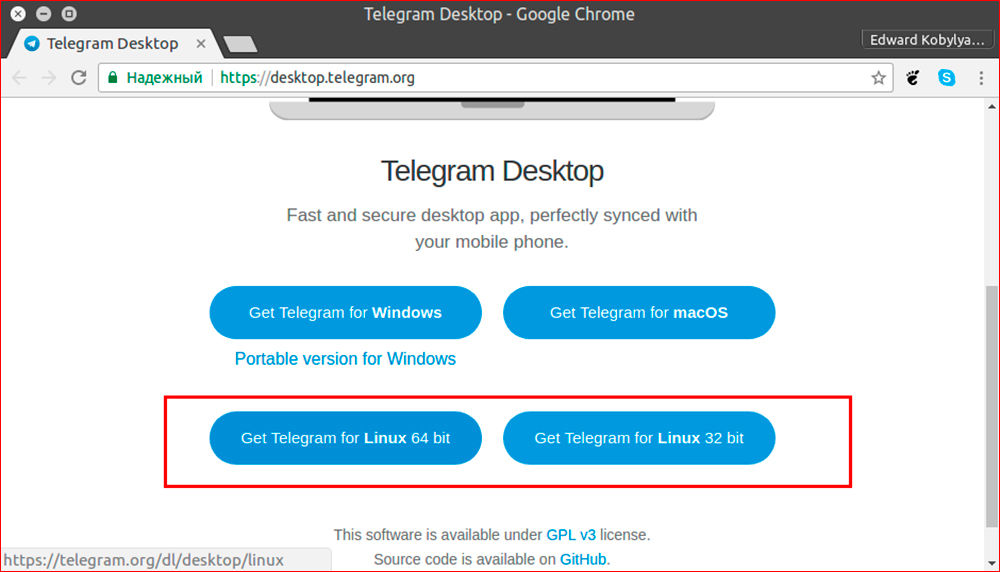
Такође ако користите Убунту, можете преузети "телеграм" кроз уграђени апликативни центар. На првом лансирању, без обзира на платформу, морате да унесете свој телефонски број на који је налог приложен, након чега ће доћи дигитални код за потврду. Морате да унесете у одговарајуће поље, након чега ће се отворити мени апликације.
Додавање контакта
У већини случајева, у менију саме апликације, контакт није потребан за додавање посебно контакта. Ако се дода листи контаката вашег телефона, аутоматски ће се приказати у апликацији. Такође, листа контаката се аутоматски синхронизује између свих уређаја.
Слање поруке
Потребно је прећи на картицу Контакти, пронађите жељени саговорници, кликните на његово име, након чега ће се отворити прозор за ћаскање. На дну екрана напишите праву поруку на дно екрана и притисните дугме поласка. Ако знате само надимак корисника, унесите га у траку за претрагу. Након тога кликните на жељену линију у резултатима претраге, а затим унесите поруку и пошаљите је.
Слање инвестиције
Кроз "телеграм" можете додатно послати неке инвестиције: фотографија, видео, аудио, било коју датотеку, контакт и локацију. Како се то ради? У близини поља за унос у прозору за преписку, притисните икону папира, а затим изаберите Коју врсту инвестиције желите да додате. Имајте на уму да не можете да пошаљете контакт и локацију на рачунару. Затим само следите упутства апликације.
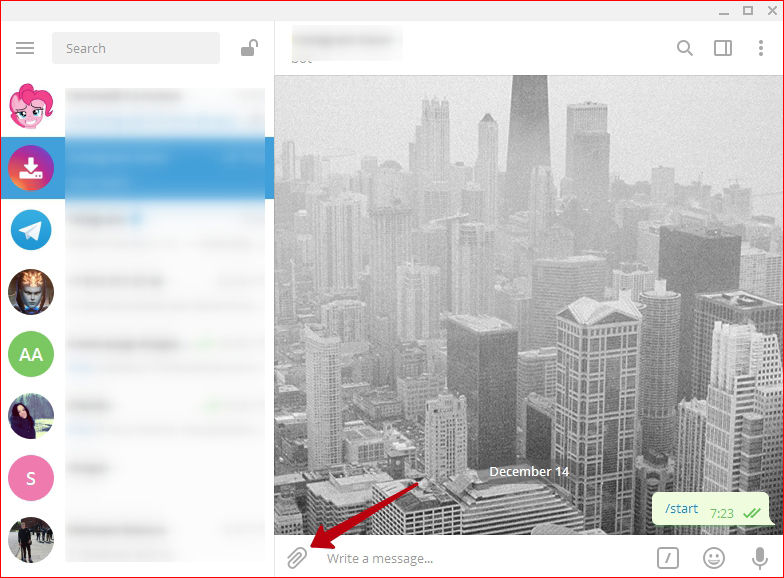
Слање гласовних и видео порука
Уместо да напишете пуно текста, можете да снимите гласовну жалбу или чак видео поруку. У неким случајевима то ће бити много једноставније и згодније. У близини поља за унос видећете дугме микрофона. Ако кликнете на њега, можете прелазити између гласовног режима и видео порука. За самог записника држите дугме. Чим је пустиш да оде, порука ће бити послата одмах.
Стварање групних ћаскања или канала
Групни четови омогућавају да спроведу преписку између огромног броја људи, до 30 хиљада људи. Канали су привиђење група на друштвеним мрежама. Десетине, а чак и стотине хиљада њих могу их и прочитати. Да бисте креирали канал или групу, изаберите одговарајућу ставку у менију апликације. У томе нема ништа компликовано, довољно је да следите упутства апликације.
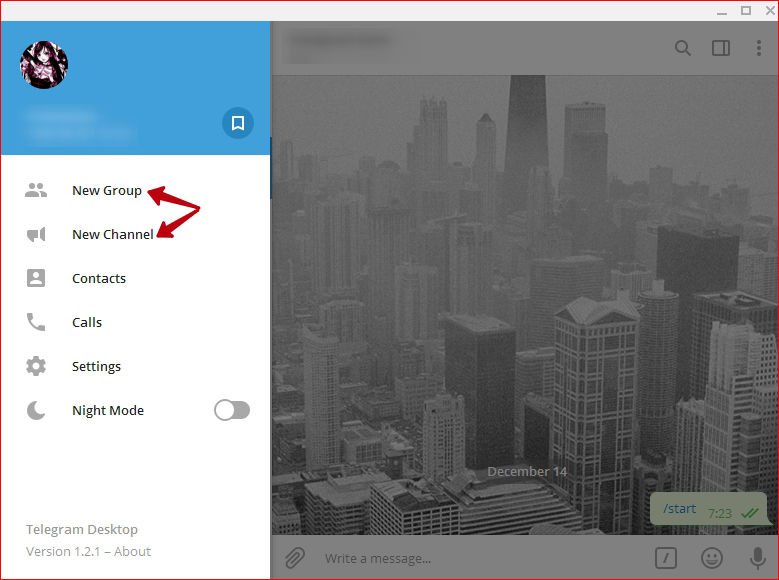
Стварање тајног ћаскања
Тајни ћаскање је јединствена функција коју велика већина такмичара нема. Његова суштина лежи у чињеници да је целокупна преписка између два корисника потпуно шифрована кроз шифровање, што значи да је само два корисника то могу прочитати. Садржај није видљив чак и програмерима. Поред тога, можете да конфигуришете приликом слања колико ће се поруке дуго само-градитељ-грађевинама.
Назвати
Да позовете некога кроз "Телеграм", пронађите га на листи контаката, након чега у прозору за ћаскање притисните икону у облику телефонске цеви. На исти начин можете да позовете било којем учеснику у групној ћаскању.
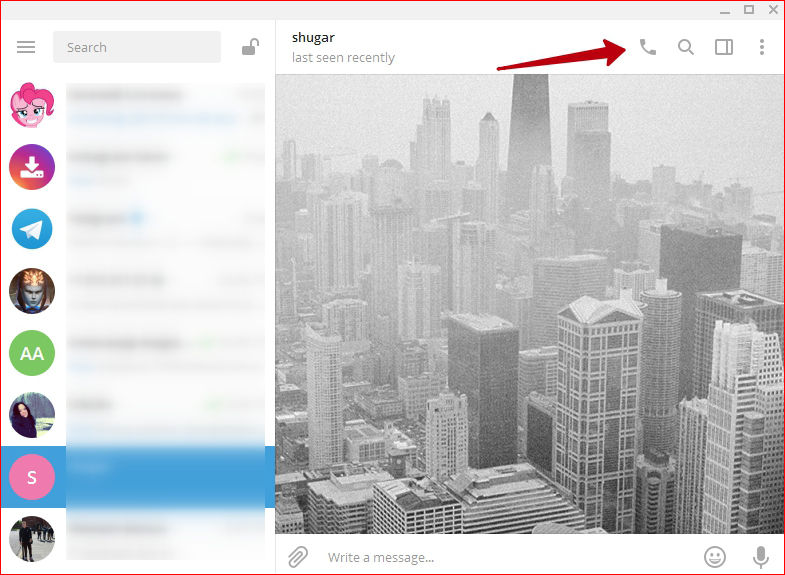
Закључак
Коришћење телеграма је потпуно једноставно. Навели смо своје главне могућности. Ако имате било каквих питања, поставите их у коментарима.

